
Inhaltsverzeichnis:
- Autor John Day [email protected].
- Public 2024-01-30 07:17.
- Zuletzt bearbeitet 2025-01-23 12:52.


Speedy Bee ist eine App für IOS/Android zum Prüfen/Konfigurieren von Flight Control Boards.
Erfahre hier alles darüber: SpeedyBee-Link
Es bietet einfachen Zugriff auf Flugsteuerungen ohne die Verwendung eines Computers oder Laptops, sehr praktisch, wenn Sie auf dem Feld unterwegs sind. Es verwendet Bluetooth für die drahtlose Kommunikation, Sie können Speedybee-Hardware kaufen oder wie ich ein "El Cheapo" verwenden. Aber es braucht ein bisschen Manipulation:-)
Hier ist das Zeug, das wir brauchen, um mit unserem Fluglotsen zu sprechen:
Kabel, USB zu seriell: Kabelverbindung
Bluetooth-Modul von Banggood: AT-09-Modul
Computer oder Laptop, Terminalsoftware (zB Arduino IDE, Putty, Picocom …) installiert
Ich setze Grundkenntnisse von R/C Drohnen und Flugsteuerungen (Betaflight Konfigurator und Firmware) voraus. SpeedyBee funktioniert auch mit iNav und ButterFlight, sehen Sie sich ihre Website an.
Schritt 1: Einrichten des Bluetooth-Moduls

Das AT-09-Modul von Banggood funktioniert perfekt für SpeedyBee, aber wir müssen einige Einstellungen ändern. Ich habe viele Datenblätter und Dokumente gefunden, aber beim Testen des Moduls hatte ich mehrere Fehler …
Also habe ich es versucht und versucht, bis … es funktionierte, also lass es uns teilen!
Starten Sie Ihren Computer und starten Sie die Terminal-Software (ich habe Arduino IDE verwendet). Starten Sie den seriellen Monitor. Verbinden Sie das Seriell-zu-USB-Kabel wie folgt mit dem Modul:
--Rote Buchse vom Kabel zum Modul VCC
--Schwarze Buchse vom Kabel zum Modul GND
--Weiße Buchse vom Kabel zum Modul TXD
--Grüne Buchse vom Kabel zum Modul RXD
STATE und EN am Modul sind nicht verbunden.
Überprüfen und überprüfen Sie Ihre Verbindungen und stecken Sie die USB-Seite des Kabels in Ihren Computer.
Schritt 2: Konfigurieren des Moduls



Überprüfen Sie, ob die Baudrate Ihres Terminals 9600 Baud beträgt und NL/CR (newline carriage return) ausgewählt ist, wie auf den Bildern zu sehen (sorry, es ist auf Niederländisch …).
Geben Sie "AT" und Enter ein, das Modul sollte "OK" antworten. Geben Sie nun "AT+HELP" und Enter ein, das Modul zeigt eine Auflistung wie auf den Bildern zu sehen.
Geben Sie "AT+NAME" gefolgt von einem von Ihnen gewählten Namen ein, das Modul antwortet mit "NAME= ….".
Jetzt ist es an der Zeit, den seriellen Ausgang des Moduls auf 19200 Baud einzustellen, wie es von der SpeedyBee-App benötigt wird.
Geben Sie "AT+BAUD5" ein und geben Sie ein. Modul antwortet "+BAUD=5" und OK.
Ändern Sie die Baudrate des seriellen Monitors auf 19200 (oder Sie sehen Müll oder gar nichts:-))
Geben Sie "AT" und Enter ein, wenn das Modul "OK" sagt, sind Sie fertig!
Schritt 3: Einrichten der Flugsteuerungsplatine
Um das Bluetooth-Modul mit SpeedyBee zu testen, brauchte ich ein Flight Control Board. Ich hatte einen F3 evo Brushed in meinem Regal, der repariert werden muss, der Aufwärtswandler war tot, aber er funktionierte gut, wenn er an USB angeschlossen wurde. Es ist ein sehr albernes Setup, da das Bluetooth-Modul die gleiche Größe und das gleiche Gewicht wie das F3 evo hat, aber zum Testen ist es in Ordnung:-).
Der Flight Controller muss über BetaFlight Version 3.1.0 oder höher verfügen. Aktualisieren Sie bei Bedarf Ihren Flight Controller.
Wir benötigen unseren Computer oder Laptop noch einmal, bevor wir die SpeedyBee-App verwenden können: Wir müssen einen freien UART-Port mit 19200 Baud für die Kommunikation mit dem Bluetooth-Modul konfigurieren.
Dies ist im SB-BUA Handbuch sehr gut erklärt. Starten Sie den Betaflight Configurator, schließen Sie Ihr Board an und gehen Sie zum Ports Tab. Wählen Sie einen UART (ich habe 2 ausgewählt) und stellen Sie die Baudrate auf 19200 ein.
Speichern und neu starten und fertig!
Schritt 4: Anschließen und Testen



Finden Sie das PCB-Layout Ihres Boards und finden Sie den ausgewählten UART. Verbinden Sie das Modul mit Ihrem Flugregler (Löten, Drahtwickeln zum Modul). Siehe das SB-BUA-Handbuch. Überprüfen Sie Ihren Job, sehr wichtig !
Starten Sie die App und schalten Sie das Fluggerät ein. Die App fragt Sie "Tippen, um das Scannen zu starten".
Ich habe mein Modul "BLOETOET" genannt.
Wenn Sie dies tun, sollte der Name, den Sie in den vorherigen Schritten ausgewählt haben, angezeigt werden. Wenn die Verbindung hergestellt wird, sind Sie dabei! Konfigurieren/Testen aber vor allem: Viel Spaß!
Wenn dies nicht erfolgreich ist, schlagen Sie im SB-BUA-Handbuch nach, es bietet eine gute Fehlerbehebungsprozedur!
Viel Glück und Frohes Fliegen!
Bob
Empfohlen:
DIY Bluetooth Boombox Lautsprecher - HOW TO: 13 Schritte (mit Bildern)

DIY Bluetooth Boombox Lautsprecher | WIE MAN: Hallo! Vielen Dank, dass Sie sich dieses Projekt angesehen haben, dieses ist auf meiner Favoritenliste! Ich freue mich sehr, dieses tolle Projekt realisiert zu haben. Während des gesamten Projekts wurden viele neue Techniken verwendet, um die Gesamtqualität und das Finish der Spea
Ein günstiges Attiny Arduino Board herstellen – wikiHow

Wie man ein billiges Attiny Arduino Board herstellt: Nun, die meiste Zeit bekomme ich Probleme, wenn ich Arduino in einigen Projekten benötige, bei denen ich nur wenige I / O-Pins benötige 85/45Arduino-Tiny ist ein Open-Source-Set von ATtiny
Ein Bluetooth-gesteuertes RC-Auto zu Hause bauen – wikiHow

So bauen Sie ein Bluetooth-gesteuertes RC-Auto zu Hause: Erfahren Sie, wie Sie ein einfaches SmartPhone-gesteuertes Roboterauto mit Arduino und sehr einfachen elektronischen Komponenten bauen
LED Demon Eye mit Smartphone Bluetooth App einrichten: 5 Schritte

So richten Sie LED Demon Eye mit Bluetooth-App für Smartphones ein: In dieser Installationsanleitung erfahren Sie, wie Sie die App einrichten, die über Bluetooth eine Verbindung herstellt. Diese App ist sowohl im Apple Store als auch bei Google Play erhältlich und heißt "Happy Lighting"
Ein günstiges Vocaloid-Konzert erstellen – wikiHow
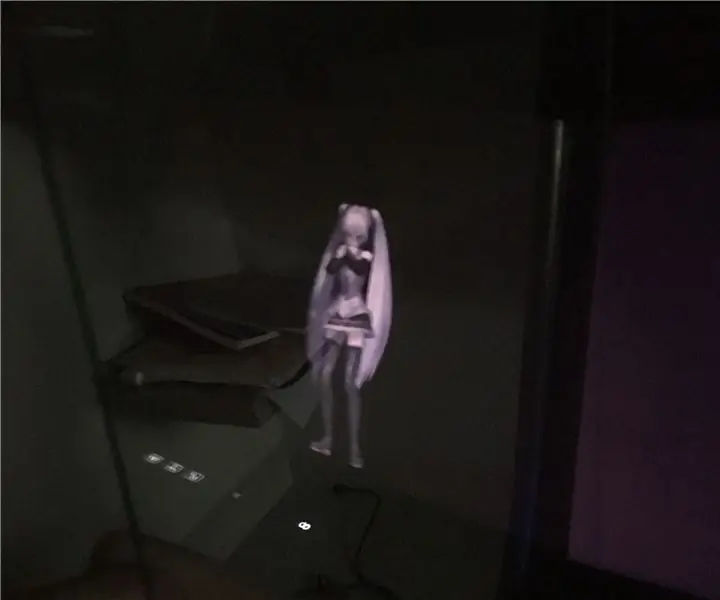
Wie man ein günstiges Vocaloid-Konzert macht: Es gibt viele Leute, die Vocaloid lieben, aber nicht das Budget für ein Konzert haben. Heute löse ich dein Problem! Sie können jetzt Vocaloid-Konzerte zu Hause haben und sogar wählen, welchen Song Sie verwenden möchten
